我的世界是一款支持第一人称与第三人称视角的沙盒游戏,玩家可以自由地破坏与建造各种元素。为了提升游戏体验,许多具备基础操作能力的玩家会选择安装模组(mod)。而mod的正常运行依赖于api支持,其中forge是目前最为稳定且广泛使用的开发工具之一。然而,一些购买了正版游戏的玩家可能并不清楚如何在官方客户端中安装forge。本文将详细讲解在正版《我的世界》中安装forge的具体流程,帮助玩家顺利搭建模组环境,畅享更加丰富多彩的游戏内容。
1、 首先访问Forge官方网站(https://www.php.cn/link/f1d28af8c8d21575eb00e70075b5d1de。
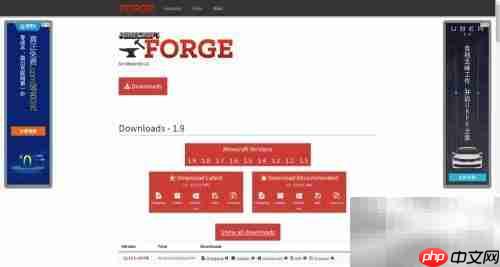
2、 启动一次你打算使用Forge的Minecraft版本,此处以1.9为例,在启动器中选择该版本并成功进入游戏一次。
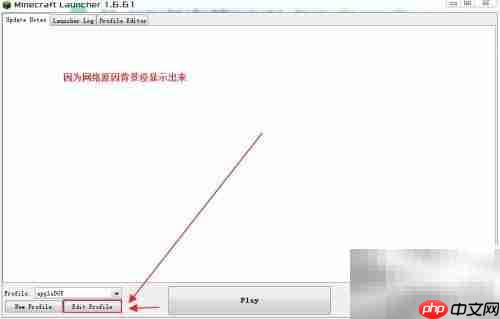

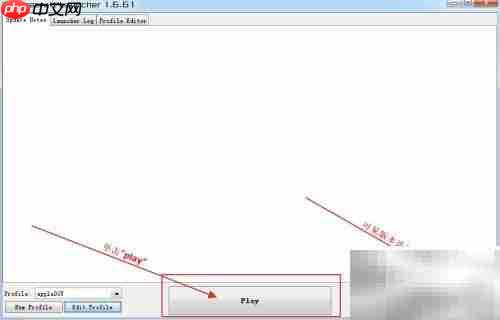
3、 返回Forge官网,点击对应版本的“Installer”按钮开始下载Forge安装程序。
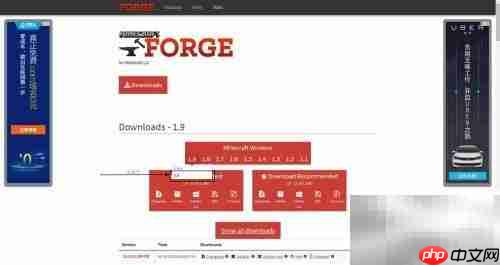
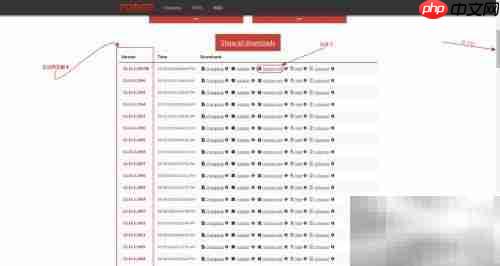
4、 不必惊慌,若遇到类似问题,请保持冷静,总有解决方案可供参考。
5、 回到之前的页面,继续执行后续步骤。
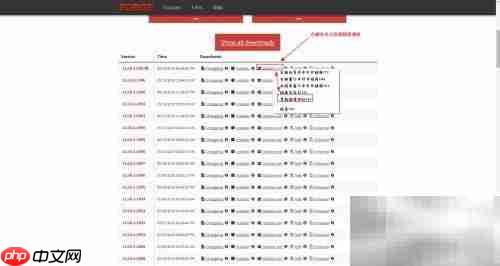
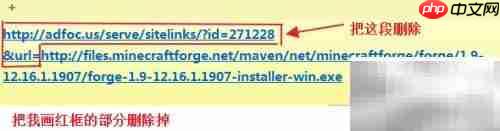
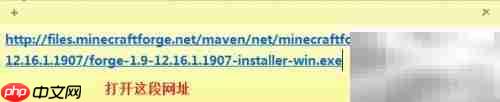
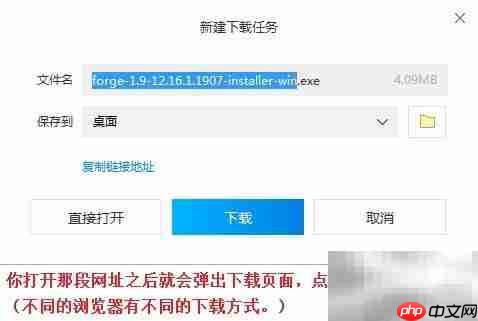
6、 下载完成后,Forge的安装流程与非正版环境基本一致。

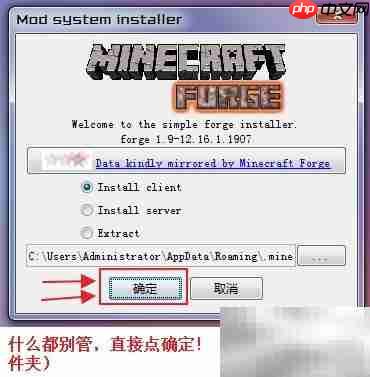
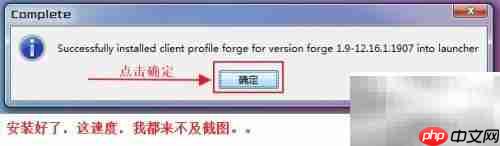
7、 安装完毕后,重新打开官方Minecraft启动器。

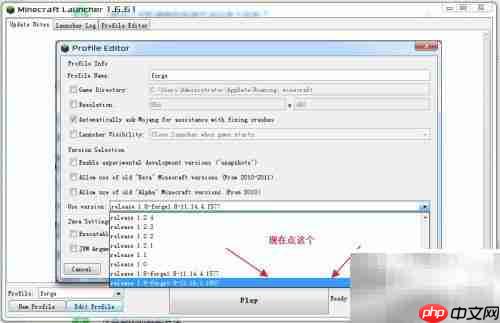
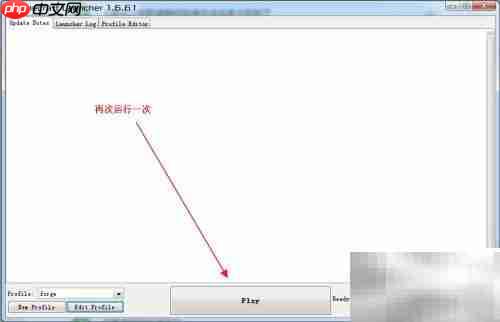
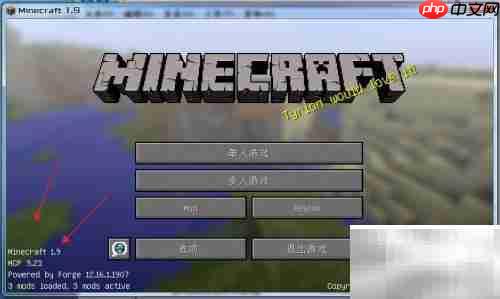
8、 现在你可以开始添加MOD了。如果不清楚具体操作方式,只需将下载好的MOD文件放入以下路径:C:\Users\你的用户名\AppData\Roaming.minecraft\mods。如果mods文件夹不存在,可先运行一次游戏,系统会自动创建相关目录。若仍无法找到,建议查阅相关教程或访问提供的链接获取详细指引。按照说明设置后,mods文件夹将自动生成,之后只需将MOD文件复制进去即可正常使用。注意确保路径正确,避免因路径错误导致MOD加载失败。
9、 如需显示隐藏的文件和文件夹(如AppData),可在文件资源管理器中开启“显示隐藏的项目”选项。
10、 请始终通过正规渠道获取软件及安装方法,避免使用非官方途径下载或安装程序,以保障设备安全和个人合法权益不受侵害。
11、 以上即为适用于1.7.5版本《我的世界》的Forge安装详细教程
以上就是Minecraft正版Forge安装指南的详细内容,更多请关注php中文网其它相关文章!

每个人都需要一台速度更快、更稳定的 PC。随着时间的推移,垃圾文件、旧注册表数据和不必要的后台进程会占用资源并降低性能。幸运的是,许多工具可以让 Windows 保持平稳运行。

Copyright 2014-2025 https://www.php.cn/ All Rights Reserved | php.cn | 湘ICP备2023035733号